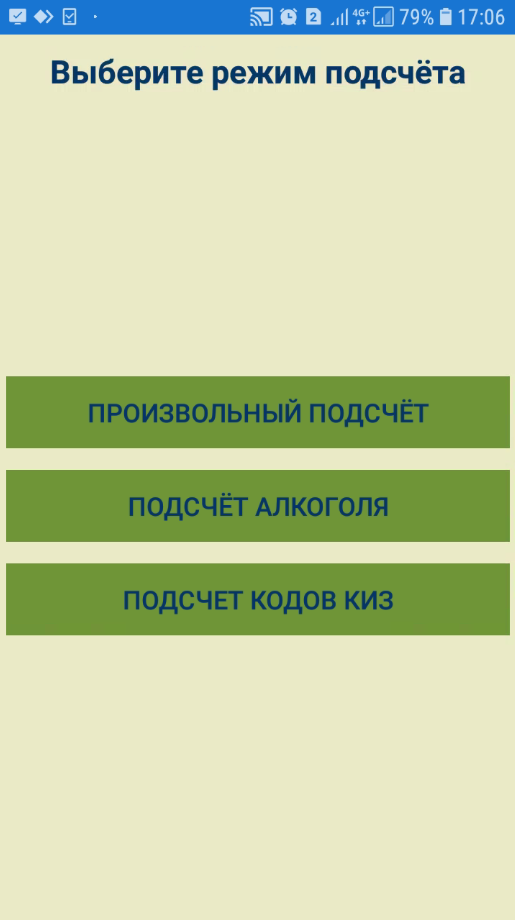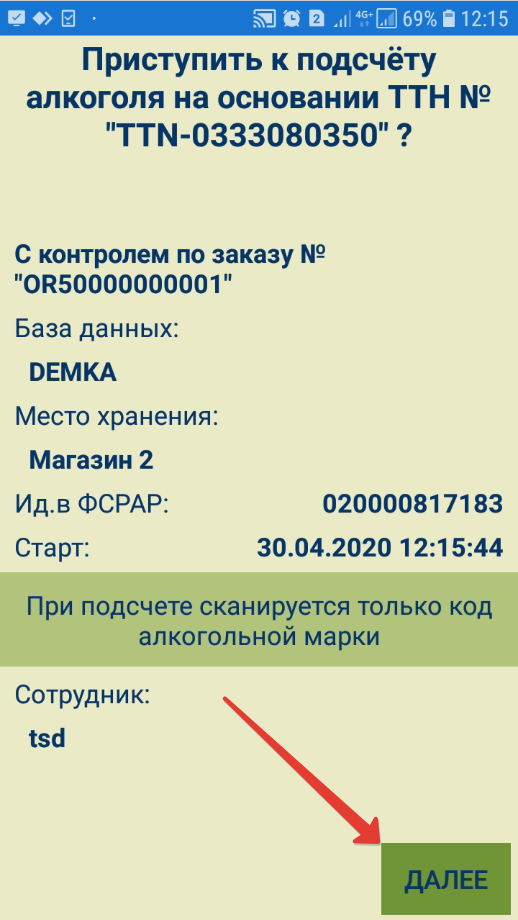...
В разделе Подсчет доступны три процесса подсчета, реализация каждого из которых имеет некоторые особенности в связи с подсчитываемым товаром. Чтобы инициировать тот или иной процесс, достаточно кликнуть по его названию:
Произвольный подсчет
| Оглавление | ||
|---|---|---|
|
Процесс Произвольный подсчет позволяет выполнять прием или отгрузку товара в месте хранения или в производстве без наличия документа-основания, т.е. просто подсчетом фактически имеющегося товара. Для корректного формирования документа перед началом работы необходимо выбрать операцию движения товара, для чего нужно кликнуть по строке поиска и выбрать из выпадающего списка подходящий вариант и нажать кнопку Выбор:
...
Система запросит подтверждение начала работы с процессом, отобразив окно с информационной сводкой о нем, а также точным временем начала работы. Для подтверждения, нужно нажать кнопку Далее:
Закладка "Подсчет"
Закладка "Журнал"
Закладка "ТТН"
Закладка "Заказ"
...
"
При сборе информации о марке на в закладке «Подсчет» Подсчет необходимо вначале сканировать код PDF417, затем вводить номер серии и марки либо сканировать QR-код с этими данными.
Закладка
...
"Журнал"
Закладка Журнал содержит историю ввода данных о марках, а закладка «Спецификация» показывает обобщенные данные по кодам алкогольной продукции, то есть показывается .
Закладка "ТТН"
В закладке ТТН показывается, сколько экземпляров товара одного вида было обработано в ходе работы.
Закладка "Заказ"
Закладка "Завершение"
На закладке «Завершение» имеется кнопка «Подсчет алкоголя» которая позволяет посмотреть итоги работы – количество видов товаров и количество штук, обработанных в ходе работы.
Собранные данные могут быть переданы на сервер сразу после завершения работы или позднее, если связь с сервером отсутствует.
...